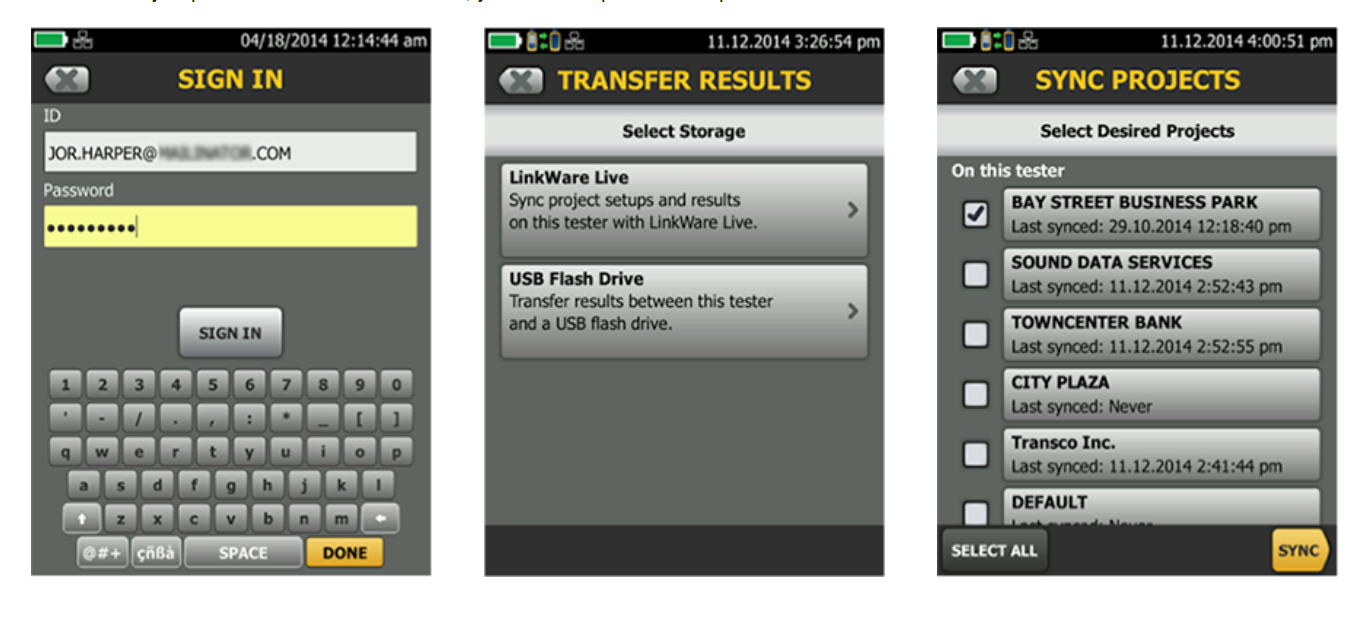ANWENDUNGSHINWEIS
Verwendung von LinkWare ™ Live im Feld
PDF herunterladen
Auf dieser Seite
Wie verbinde ich den Versiv™-Tester mit LinkWare™ Live über eine Wi-Fi-Verbindung?
1. Stecken Sie den WLAN-USB-Adapter in den USB-Port auf der rechten Seite des Testers. On the HOME screen tap TOOLS > Network.
2. On the NETWORK screen, tap the Wi-Fi panel. Typically, you will use DHCP(Automatic Address Assignment). Um eine statische Adresse zu verwenden, setzen Sie Adresse auf statisch und dann geben Sie die gewünschten Adressen ein.
3. On the WI-FI PORT screen, tap the Wi-Fi Network panel. Der Tester zeigt eine Liste der verfügbaren drahtlosen Access Points an. Tap an SSID. Or, to add an SSID, tap ADD SSID.
4. On the WI-FI PORT screen, tap the Security panel. Wählen Sie die Art der im Netzwerk verwendeten Authentifizierung und geben Sie ggf. ein Kennwort ein.
5. Tap CONNECT. Wenn der Tester mit dem Netzwerk verbunden wird, wird das Wi-Fi-Verbindungssymbol in der oberen linken Ecke des Tester-Bildschirms angezeigt.
Bei LinkWare Live anmelden:
1. On the HOME screen tap TOOLS > Sign In.
2. On the SIGN IN screen, enter your Fluke Networks ID and password, then tap SIGN IN
Notizen:
- Jedes Mal, nachdem Sie Ihren Versiv Tester ausgeschaltet haben, müssen Sie sich an Ihrem Konto wieder anmelden. Der Tester speichert Ihren Anmelde-Zustand nicht.
- Bei WLAN-Verbindungen trennt Versiv die Verbindung mit dem Wi-Fi-Netzwerk, wenn Sie einen Test durchführen, weil ein aktives Funkgerät die Testergebnisse stören kann. Nach dem Test müssen Sie die Verbindung erneut aufbauen.
- Wenn Ihre Internet-Verbindung eine Browser-Authentifizierung erfordert, wird der Browser während der Anmeldung bei LinkWare Live eingeblendet.
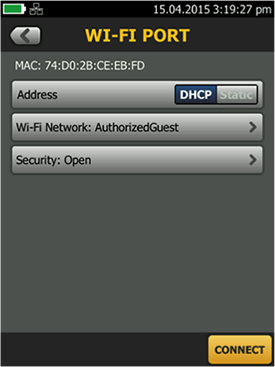
Wie übertrage ich Testaufbauten auf einen Versiv™-Tester?
Sie können Testaufbauten und Kabel-ID-Sätze von LinkWare Live Professional-Projekte auf einen Versiv-Tester übertragen. Diese Funktion überträgt keine Prüfprotokolle zum Tester.
1. Connect the Versiv tester to the internet, then tap RESULTS > TRANSFER > LinkWare Live.
2. On the SYNC PROJECTS screen, select the project then tap SYNC.
Hinweis: Wenn der Tester bereits über ein Projekt mit demselben Namen, aber unterschiedlichen Einstellungen verfügt, können Sie wählen, die Einstellungen zu überschreiben. Wenn Sie die Einstellungen überschreiben, fügt LinkWare Live Einstellungen und ID-Sätze hinzu oder löscht sie, um das Projekt auf dem Tester mit dem Projekt in LinkWare Live übereinstimmen zu lassen.
Wie verschiebe ich Ergebnisse von meinem Tester zu LinkWare™ Live?
1. Verbinden Sie den Tester mit dem Internet über Wi-Fi.
2. On the HOME screen, tap TOOLS and then tap Sign In. (You must sign in each time you turn on your tester. Der Tester speichert Ihren Anmeldezustand nicht von einem Systemzyklus zum nächsten.)
3. On the SIGN IN screen enter your Fluke Networks ID and password, then tap SIGN IN.
4. If you are a member of more than one LinkWare Live organization, select an organization on the ORGANIZATION screen.
5. On the HOME screen tap RESULTS, then tap TRANSFER.
6. On the TRANSFER RESULTS screen, tap LinkWare Live.
7. On the SYNC PROJECTS screen, select the projects to sync, then tap SYNC.
Notizen:
- Projektnamen sind groß-/kleinschreibungsempfindlich. Wenn beispielsweise ein Projekt den Namen „HOTEL“ auf dem Tester hat und LinkWare Live ein Projekt mit dem Namen „Hotel“ aufweist, werden die Ergebnisse des Testers in ein neues Projekt mit dem Namen „HOTEL“ in LinkWare Live übertragen.
- Wenn Sie Ergebnisse auf LinkWare Live übertragen, können Sie auch Testaufbauten von LinkWare Live in den Tester herunterladen.